नमस्कार साथी आईटी विशेषज्ञ। आज, मैं एक सामान्य मुद्दे पर चर्चा करने जा रहा हूँ जिसका सामना स्टीम लिंक उपयोगकर्ता करते हैं- गेम नियंत्रकों को पहचाना नहीं जा रहा है। ऐसा क्यों हो सकता है इसके कुछ कारण हैं। पहला और सबसे आम कारण यह है कि नियंत्रक स्टीम लिंक के साथ संगत नहीं है। दुर्भाग्य से, सभी नियंत्रक स्टीम लिंक के साथ संगत नहीं हैं, इसलिए आपको यह देखने की आवश्यकता होगी कि क्या आपका इससे पहले कि आप किसी और समस्या का निवारण करें। ऐसा होने का दूसरा कारण यह हो सकता है कि नियंत्रक ठीक से सेट नहीं है। यह एक बहुत आसान फिक्स है- बस स्टीम लिंक सेटिंग्स में जाएं और सुनिश्चित करें कि नियंत्रक ठीक से कॉन्फ़िगर किया गया है। ऐसा होने का तीसरा और अंतिम कारण यह हो सकता है कि नियंत्रक में ही कुछ गड़बड़ है। यदि आपने उपरोक्त सभी का प्रयास किया है और नियंत्रक अभी भी काम नहीं कर रहा है, तो संभव है कि कोई हार्डवेयर समस्या हो और आपको एक नया नियंत्रक प्राप्त करने की आवश्यकता होगी। उम्मीद है, इससे आपको समस्या का निवारण करने में मदद मिली है। यदि आपके कोई और प्रश्न हैं, तो बेझिझक मुझसे संपर्क करें।
स्टीम लिंक वाल्व कॉर्पोरेशन द्वारा विकसित एक हार्डवेयर और सॉफ्टवेयर समाधान है जो उपयोगकर्ताओं को अपने व्यक्तिगत कंप्यूटर से सामग्री को एंड्रॉइड स्मार्टफोन, आईओएस स्मार्टफोन आदि जैसे अन्य उपकरणों में स्थानांतरित करने की अनुमति देता है। कुछ उपयोगकर्ताओं ने पाया है कि एक जोड़े के लिए खाना बनाना लिंक गेम में नियंत्रकों को नहीं पहचानता है . समस्या ज्यादातर नॉन-स्टीम गेम के साथ होती है। इस लेख में हम इस समस्या के कुछ संभावित समाधान देखेंगे।

स्टीम लिंक - कंट्रोलर का पता नहीं चला
स्टीम लिंक गेम कंट्रोलर्स को नहीं पहचानता है
अगर स्टीम लिंक गेम कंट्रोलर्स को नहीं पहचानता है , निम्नलिखित समाधान आपको इस समस्या को हल करने में मदद कर सकते हैं।
- सुनिश्चित करें कि आपने स्टीम लिंक को ठीक से कॉन्फ़िगर और कनेक्ट किया है।
- स्टीम को प्रशासक के रूप में चलाएं
- जांचें कि क्या गेम नियंत्रक इनपुट का समर्थन करता है।
- अपने नियंत्रक कॉन्फ़िगरेशन सेटिंग्स की जाँच करें
- अपने कंट्रोलर को अपने कंप्यूटर से कनेक्ट करें, स्टीम लिंक से नहीं।
- गेम को बॉर्डरलेस विंडो मोड में चलाएं
- सिस्टम स्टार्टअप पर स्टीम को अपने आप शुरू होने से रोकें
- स्टीम ग्रिड डाउनलोड करें
आइए इन सभी सुधारों को विस्तार से देखें।
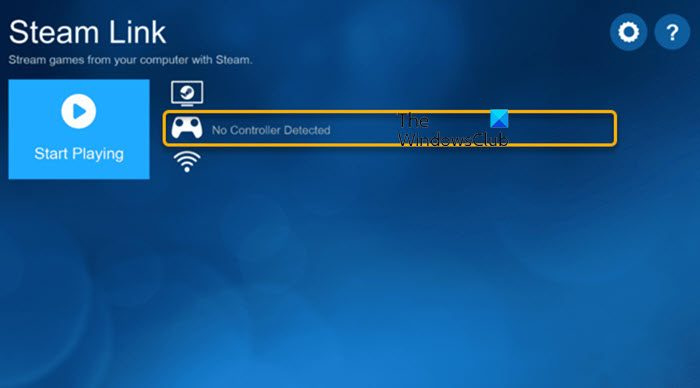
1] सुनिश्चित करें कि आपने स्टीम लिंक को ठीक से कॉन्फ़िगर और कनेक्ट किया है।
यह महत्वपूर्ण है कि आप स्टीम लिंक को ठीक से सेट और कनेक्ट करें। स्टीम लिंक ऐप के माध्यम से अपने कंट्रोलर को एंड्रॉइड या आईओएस स्मार्टफोन के साथ पेयर करने के बाद, आपको स्टीम लिंक ऐप को अपने पीसी के साथ पेयर करना होगा और स्टीम ऐप को अपने पीसी पर चलने देना होगा। कदम हैं:
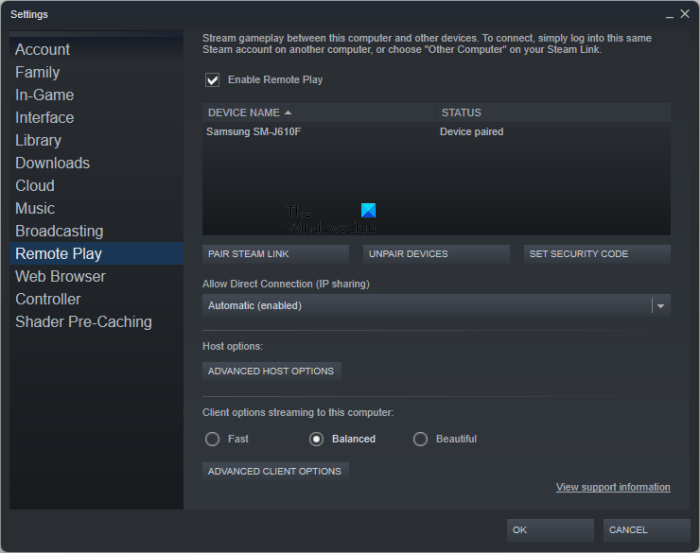
गूगल पृष्ठभूमि छवियों को बदलें
- अपने Android और iOS स्मार्टफोन पर स्टीम लिंक ऐप डाउनलोड करें।
- स्टीम लिंक ऐप खोलें।
- आपको निम्नलिखित तीन विकल्प दिखाई देंगे:
- स्टीम कंट्रोलर कनेक्ट करें।
- अन्य नियंत्रकों को कनेक्ट करें।
- स्पर्श नियंत्रणों का उपयोग करें।
- यदि आपके पास स्टीम कंट्रोलर है, तो पहले विकल्प पर क्लिक करें। यदि आपके पास अन्य ब्रांडों का नियंत्रक है, तो दूसरे विकल्प पर क्लिक करें। तीसरे विकल्प का प्रयोग न करें।
- अब अपने कंप्यूटर पर स्टीम ऐप खोलें और स्टीम लिंक ऐप का उपयोग करके अपने एंड्रॉइड या आईओएस स्मार्टफोन को अपने कंप्यूटर से कनेक्ट करें। ऐसा करने के लिए, टैप करें पुन: स्कैन या एक और कंप्यूटर मोबाइल फोन को कंप्यूटर से जोड़ने के विकल्प।
- स्टीम लिंक ऐप आपको चार अंकों का कोड दिखाएगा।
- अब अपने कंप्यूटर में स्टीम एप में जाएं और ओपन करें भाप सेटिंग्स .
- चुनना रिमोट प्लेबैक बाईं ओर और बटन दबाएं स्टीम स्टीम लिंक बटन।
- चार अंकों का कोड दर्ज करें (आपके स्मार्टफोन पर स्टीम लिंक ऐप में प्रदर्शित कोड)।
- क्लिक अच्छा . स्टीम लिंक ऐप तब आपके नेटवर्क की जांच करेगा। एक बार परीक्षण पूरा हो जाने के बाद, आप अपने डिवाइस को अपने पीसी पर स्टीम ऐप में रिमोट प्ले के रूप में सूचीबद्ध देखेंगे।
2] स्टीम को व्यवस्थापक के रूप में चलाएं।
स्टीम ऐप को व्यवस्थापक के रूप में चलाएं और देखें कि क्या इससे मदद मिलती है। यदि समस्या व्यवस्थापक अधिकारों के कारण है, तो स्टीम एप्लिकेशन को व्यवस्थापक के रूप में चलाने से समस्या हल हो जाएगी। ऐसा करने के लिए, अपने डेस्कटॉप पर स्टीम आइकन पर राइट-क्लिक करें और चुनें व्यवस्थापक के रूप में चलाएं विकल्प।
3] जांचें कि गेम नियंत्रक इनपुट का समर्थन करता है या नहीं।
प्रभावित उपयोगकर्ताओं के अनुसार, नियंत्रक स्टीम लिंक पर गैर-स्टीम गेम के साथ काम नहीं करता है। हो सकता है कि नॉन-स्टीम गेम कंट्रोलर को सपोर्ट न करे। आप स्टीम ऐप में गेम पर होवर करके इसे चेक कर सकते हैं। यदि आप निचले दाएं कोने में नियंत्रक आइकन देखते हैं, तो इसका अर्थ है कि गेम नियंत्रक इनपुट का समर्थन करता है। दूसरी ओर, यदि आप कीबोर्ड आइकन देखते हैं, तो इसका मतलब है कि गेम कीबोर्ड और माउस इनपुट का समर्थन करता है। इन खेलों में आपका नियंत्रक काम नहीं करेगा।
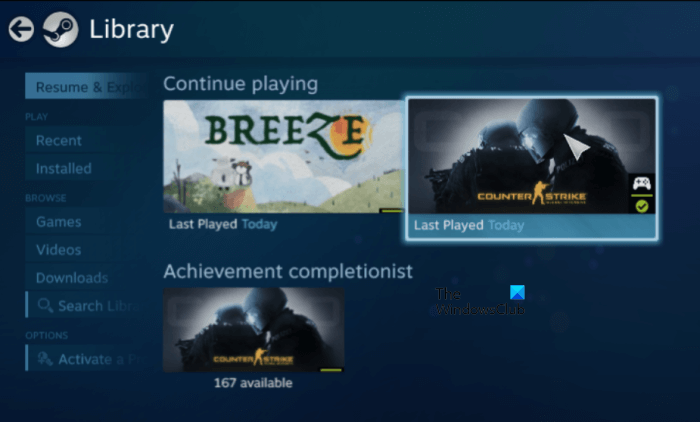
निम्नलिखित कदम आपकी मदद करेंगे:
- अपने पीसी पर स्टीम ऐप खोलें।
- पर क्लिक करें बड़ा चित्र मोड आपके उपयोगकर्ता नाम के आगे ऊपरी दाएं कोने में आइकन।
- स्टीम बिग पिक्चर मोड में लॉन्च होगा। अब जाओ ' लाइब्रेरी> गेम्स »।
- यह देखने के लिए गेम पर होवर करें कि यह नियंत्रक इनपुट का समर्थन करता है या नहीं।
उपरोक्त स्क्रीनशॉट में, आप देख सकते हैं कि काउंटर-स्ट्राइक गेम में, कंट्रोलर आइकन निचले दाएं कोने में प्रदर्शित होता है। इसका मतलब है कि यह नियंत्रक इनपुट का समर्थन करता है।
4] नियंत्रक विन्यास सेटिंग्स की जाँच करें।
नियंत्रक कॉन्फ़िगरेशन सेटिंग्स की जाँच करें। नीचे दिए गए निर्देशों का पालन करें:
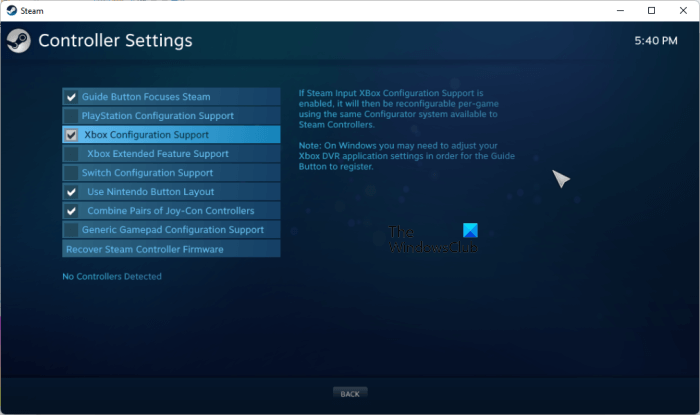
- स्टीम एप्लिकेशन लॉन्च करें।
- इसकी सेटिंग्स को ओपन करें।
- चुनना नियंत्रक बाईं ओर विकल्प।
- क्लिक सामान्य नियंत्रक सेटिंग्स .
- आपके द्वारा उपयोग किए जा रहे नियंत्रक के लिए बॉक्स को चेक करें। उदाहरण के लिए, यदि आप Xbox नियंत्रक का उपयोग कर रहे हैं, तो सक्षम करें Xbox कॉन्फ़िगरेशन समर्थन विकल्प।
5] कंट्रोलर को कंप्यूटर से कनेक्ट करें, स्टीम लिंक से नहीं।
इस समाधान ने कुछ उपयोगकर्ताओं के लिए काम किया है। यदि आप वायर्ड नियंत्रक का उपयोग कर रहे हैं और इसे स्टीम लिंक से जोड़ा है, तो इसे स्टीम लिंक से डिस्कनेक्ट करें और इसे अपने कंप्यूटर से कनेक्ट करें। उसके बाद, आपका नियंत्रक स्टीम लिंक में काम करना शुरू कर देगा।
6] अपने गेम को बॉर्डरलेस विंडो मोड में चलाएं।
जब आप गेम को बॉर्डरलेस विंडो मोड में लॉन्च करते हैं, तो यह विंडो मोड में लॉन्च होता है, लेकिन पूरी स्क्रीन को कवर करता है, जिससे ऐसा लगता है कि गेम फ़ुल स्क्रीन मोड में चल रहा है। कुछ गेम में बॉर्डरलेस विंडो मोड को सक्षम करने का विकल्प होता है। जांचें कि क्या आपके गेम में यह विकल्प है। यदि हाँ, तो आप इसे सक्रिय कर सकते हैं।
7] स्टीम को सिस्टम स्टार्टअप पर स्वचालित रूप से शुरू होने से रोकें।
स्टीम और अन्य गेम लॉन्चर स्वचालित रूप से सिस्टम स्टार्टअप पर लॉन्च होने के लिए तैयार हैं। स्टीम और अन्य गेम लॉन्चर के लिए इस विकल्प को अक्षम करें (यदि आपने उन्हें स्टीम में जोड़ा है)। नीचे दिए गए निर्देशों का पालन करें:
- अपने सिस्टम पर स्टीम क्लाइंट खोलें।
- स्टीम ऐप से गेम लॉन्चर हटाएं।
- अपनी खोलो कार्य प्रबंधक और जाएं दौड़ना टैब
- स्टीम और अन्य गेम लॉन्चर पर राइट-क्लिक करें और चुनें रोकना .
- गेम लॉन्चर खोलें और जांचें कि सिस्टम ट्रे में उन्हें छोटा करने के बजाय उन्हें पूरी तरह से बंद करने का विकल्प है या नहीं। यदि हाँ, तो इस विकल्प को सक्रिय करें।
- स्टीम और अन्य लॉन्चर्स को पूरी तरह से बंद कर दें। सुनिश्चित करें कि उनमें से कोई भी पृष्ठभूमि में नहीं चल रहा है।
- स्टीम लिंक और अपने कंप्यूटर को बंद कर दें।
- कुछ मिनट प्रतीक्षा करें और स्टीम लिंक और अपने कंप्यूटर को चालू करें।
जांचें कि क्या समस्या हल हो गई है।
8] स्टीमग्रिड डाउनलोड करें
स्टीमग्रिड नॉन-स्टीम गेम्स को स्टीम में आयात करता है। इसे डाउनलोड करें और इसे अपने सिस्टम पर चलाएं और देखें कि क्या यह मदद करता है। स्टीमग्रिड ने कुछ उपयोगकर्ताओं के लिए काम किया। हालाँकि, जब मैंने इसे अपने सिस्टम पर चलाया, तो इसने मेरी स्टीम लाइब्रेरी में नॉन-स्टीम गेम नहीं जोड़े। आप स्टीमग्रिड की कोशिश कर सकते हैं। शायद यह आपके लिए काम करे। आप इसे से डाउनलोड कर सकते हैं github.com .
पढ़ना : माइक्रोफ़ोन स्टीम पर काम नहीं कर रहा है .
मेरा गेम मेरे नियंत्रक का पता क्यों नहीं लगा रहा है?
यदि आपका गेम आपके नियंत्रक का पता नहीं लगाता है, तो जांचें कि यह नियंत्रक इनपुट का समर्थन करता है या नहीं। कुछ गेम केवल कीबोर्ड और माउस इनपुट का समर्थन करते हैं। इन खेलों में आपका नियंत्रक काम नहीं करेगा। हमने इस लेख में पहले बताया कि स्टीम पर इसका परीक्षण कैसे करें।
मैं अपने Xbox नियंत्रक का पता नहीं लगाने वाले स्टीम को कैसे ठीक करूं?
यदि स्टीम आपके Xbox कंट्रोलर का पता नहीं लगाता है, तो जांचें कि क्या आपने अपने Xbox कंट्रोलर को स्टीम ऐप से ठीक से कनेक्ट किया है। इसके अतिरिक्त, यदि आपका नियंत्रक वायर्ड और वायरलेस कनेक्शन दोनों का समर्थन करता है और आपने इसे अपने कंप्यूटर से वायरलेस रूप से कनेक्ट किया है, तो इसे यूएसबी केबल से कनेक्ट करने का प्रयास करें। वायर्ड कनेक्शन हमेशा वायरलेस वाले की तुलना में अधिक स्थिर होते हैं।
उम्मीद है ये मदद करेगा।
और पढ़ें : स्टीमवीआर एरर कोड्स को कैसे ठीक करें .














